Како деинсталирати ПоверСхелл у оперативном систему Виндовс 10
ПоверСхелл(PowerShell) је аутоматизација задатака на више платформи и управљање конфигурацијом која ради из командне линије(Command-Line) . Нуди све функције које командна линија(Command Prompt) може да понуди.

Иако је свемоћан, уобичајеним корисницима, посебно онима који користе Хоме(Home) верзију, може бити бесмислено. Дакле, ако сте један од тих корисника и желите да деинсталирате ПоверСхелл(PowerShell) из оперативног система Виндовс 10(Windows 10) , пратите овај пост.
Како деинсталирати ПоверСхелл(PowerShell) у оперативном систему Виндовс 10(Windows 10)
ПоверСхелл(PowerShell) је функција коју Виндовс инсталира поврх редовне инсталације. Дакле, ако одлучите да га уклоните било којом од ових метода, неће ништа покварити у оперативном систему Виндовс 10(Windows 10) .
- Деинсталирајте као и било коју другу апликацију
- Деинсталирајте користећи Виндовс функције
- Онемогућите ПоверСхелл помоћу ДИСМ-а
Можете користити било који од ових метода да уклоните ПоверСхелл(PowerShell) .
Прочитајте(Read) : ПоверСхелл се отвара при покретању(PowerShell opens at Startup) .
1] Деинсталирајте га као било коју другу апликацију
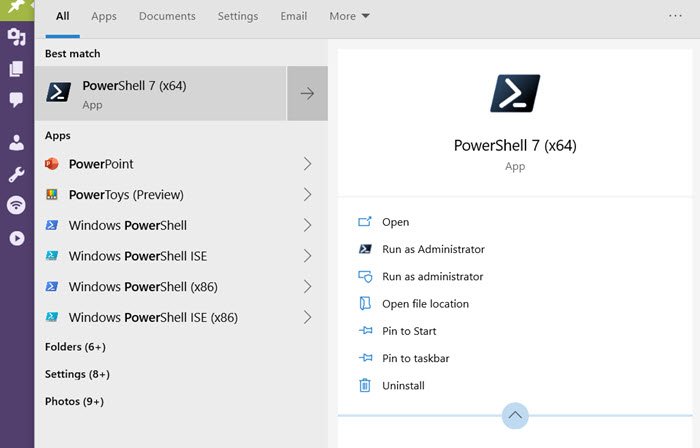
Као и други програми, ПоверСхелл(PowerShell) се може лако деинсталирати.
Откуцајте ПоверСхелл(Type PowerShell) у поље за претрагу менија Старт(Start Menu) . Откриће све верзије ПоверСхелл(PowerShell) -а , тј. ПоверСхелл(PowerShell) ( к86(x86) ), ПоверСхелл(PowerShell) , ПоверСхелл 7(PowerShell 7) и још много тога. Кликните десним тастером миша на било коју од њих и изаберите Деинсталирај(Uninstall) . Такође можете проширити мени и изабрати да га деинсталирате.
Једина верзија коју не можете да деинсталирате је ПоверСхелл ИСЕ(PowerShell ISE) , ака Виндовс ПоверСхелл интегрисано окружење за скриптовање(Windows PowerShell Integrated Scripting Environment) . Корисно је за програмере који могу да покрећу команде и пишу, тестирају и отклањају грешке у једном графичком корисничком интерфејсу заснованом на Виндовс-у.
2] Деинсталирајте(Uninstall) помоћу програма(Program) и функција
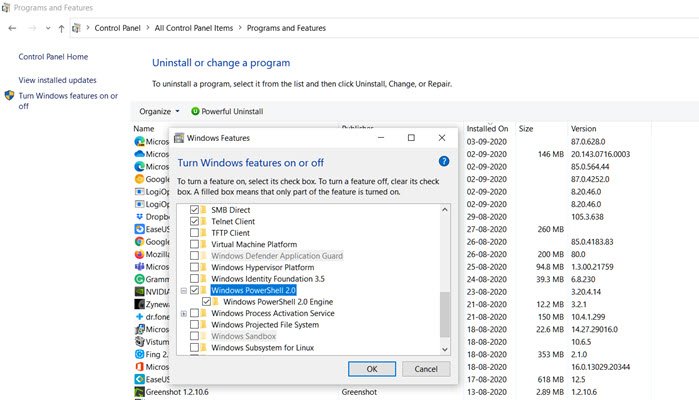
- Откуцајте Цонтрол(Control) у одзивнику за покретање(Run) ( Win + R ) и притисните тастер Ентер(Enter) .
- Пронађите(Locate) и кликните на Програми(Programs) и функције
- Затим кликните на везу „Укључите или искључите Виндовс функцију“ на левом панелу
- Пронађите(Locate) и опозовите избор ПоверСхелл 2.0(Uncheck PowerShell 2.0) са листе програма која се открива.
- Кликните на Ок(Click Ok) и пустите да програм заврши процес деинсталирања ПоверСхелл -а(PowerShell)
3] Онемогућите ПоверСхелл користећи ДИСМ
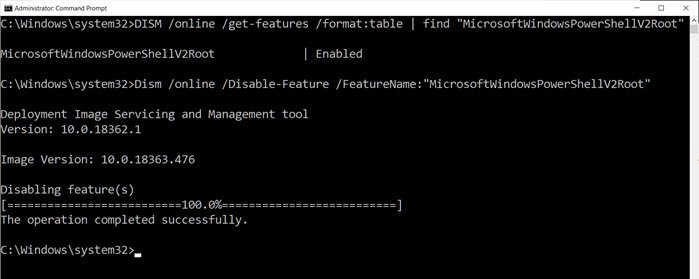
Отворите командну линију(Command Prompt) са повишеним привилегијама тако што ћете укуцати ЦМД(CMD) у одзивник за покретање(Run) ( Win + R ), а затим притиснути Shift + Enter . Када се покрене, откуцајте и извршите команду за верификацију.
DISM /online /get-features /format:table | find "MicrosoftWindowsPowerShellV2Root"
Ако пише, Омогући(Enable) , откуцајте следећу команду да бисте је онемогућили.
Dism /online /Disable-Feature /FeatureName:"MicrosoftWindowsPowerShellV2Root"
У случају да се предомислите, можете извршити следећу команду да бисте је поново омогућили.
Dism /online /Enable-Feature /FeatureName:"MicrosoftWindowsPowerShellV2Root"
То је то.
САВЕТ(TIP) : Такође можете да онемогућите ПоверСхелл(disable PowerShell) користећи безбедносне смернице и уређивач локалних групних смерница(Local Group Policy Editor) у оперативном систему Виндовс 10(Windows 10)
Док ПоверСхелл(PowerShell) сам по себи може да остане и уопште не морате да га уклањате. У ствари, ако га оставите, можда ће вам једног дана добро доћи. То је алат који ће вам требати да деинсталирате унапред инсталиране апликације . Тако да можете размислити да га задржите.
Надам се да вам је пост помогао да уклоните ПоверСхелл(PowerShell) са вашег Виндовс 10 рачунара.
Related posts
Како блокирати ИП или веб локацију користећи ПоверСхелл у оперативном систему Виндовс 10
Како да видите историју команди ПоверСхелл-а у оперативном систему Виндовс 10
Како пронаћи и онемогућити веб камере користећи ПоверСхелл у оперативном систему Виндовс 10
Замените командну линију са ПоверСхелл-ом у ВинКс менију у оперативном систему Виндовс 10
Како додати ПоверСхелл у контекстни мени у оперативном систему Виндовс 10
Покрените ПоверСхелл скрипте локално без пријављивања у Виндовс 10
Како користити Нетворк Сниффер Тоол ПктМон.еке у оперативном систему Виндовс 10
Замените Поверсхелл командном линијом у Виндовс 10 Старт менију
5 начина да потпуно деинсталирате Аваст Антивирус у оперативном систему Виндовс 10
Омогућите побољшану заштиту од лажирања у Виндовс 10 Хелло Фаце Аутхентицатион
Како пронаћи време непрекидног рада система у оперативном систему Виндовс 10
Уклоните ХП-ов програм за телеметрију ХП Тоуцхпоинт Манагер на Виндовс 10
Омогућите или онемогућите застарелу конзолу за командну линију и ПоверСхелл у оперативном систему Виндовс 10
Како правилно деинсталирати програме на Виндовс 10
Лако покрените датотеке помоћу миЛаунцхер-а за Виндовс 10 рачунаре
Како деинсталирати Виндовс 10 апликације користећи ПоверСхелл, у 3 корака
Како заказати ПоверСхелл скрипту у Планеру задатака на Виндовс 10
Асхампоо ВинОптимизер је бесплатни софтвер за оптимизацију оперативног система Виндовс 10
Како да направите листу инсталираних програма помоћу ПоверСхелл-а на Виндовс 10
Шта је пакет за омогућавање у оперативном систему Виндовс 10
